Cette section décrit l'écran [Scanner] et ses fonctions.
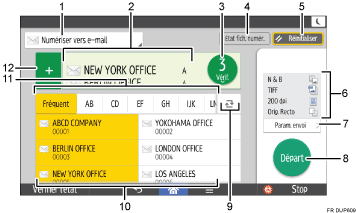
N° |
Fonction |
Description |
|---|---|---|
1 |
|
Affiche le type de destinataire scanner. Appuyez pour basculer entre les destinataires des e-mails et des dossiers. |
2 |
Définir le ou les destinataire(s) |
Le destinataire spécifié est affiché ici. En saisissant le destinataire, vous pouvez l'enregistrer dans le carnet d'adresses ou le retirer des destinataires. En glissant de haut en bas, vous pouvez confirmer les destinataires sélectionnés. |
3 |
|
Le nombre total des destinataires sélectionnés s'affiche. Appuyez pour afficher un écran de confirmation du destinataire. Sur l'écran de confirmation des destinataires, vous pouvez effectuer les actions suivantes :
|
4 |
État des fichiers de numérisation |
Appuyez pour afficher l'écran Résultats de transmission. Sur l'écran Résultats de transmission, vous pouvez effectuer les actions suivantes :
|
5 |
Réinitialiser |
Appuyez sur cette touche pour annuler vos paramètres actuels. |
6 |
Paramètres actuels |
Vous pouvez vérifier les paramètres dans [Paramètres d'envoi]. |
7 |
Paramètres d'envoi |
Appuyez sur la touche pour ouvrir l'écran Paramètres d'envoi. |
8 |
Départ |
Appuyez sur cette touche pour numériser les originaux et débuter l'envoi. |
9 |
|
Appuyez sur la touche pour naviguer entre les sections du carnet d'adresses. |
10 |
Touches destinataires |
Indique les destinataires du carnet d'adresses. Si un mot de passe ou un code de protection est défini pour un destinataire de fichier, saisissez le mot de passe ou le code de protection sur l'écran affiché après avoir saisi le destinataire du fichier. |
11 |
Onglet adresse |
Appuyez sur la touche de titre sous laquelle le destinataire est programmé. Par exemple, si vous souhaitez spécifier « Bureau de New York », appuyez sur [ABC]. |
12 |
|
Appuyez sur cette touche pour ajouter un destinataire. Vous pouvez ajouter les destinataires des manières suivantes :
|
![]()
Si vous précisez plusieurs destinataires, l'appareil peut mettre un certain temps à démarrer la numérisation des originaux après avoir appuyé sur [Départ].
Écran [Paramètres d'envoi]
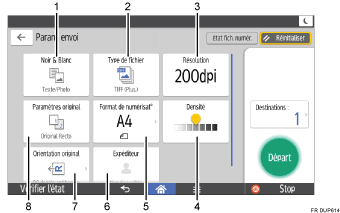
N° |
Fonction |
Description |
|---|---|---|
1 |
|
Appuyez sur cette touche pour sélectionner un type d'original convenant à vos originaux. |
2 |
Type de fichier |
Appuyez sur cette touche pour sélectionner un type de fichier. |
3 |
Résolution |
Appuyez sur cette touche pour sélectionner la résolution choisie pour scanner l'original. |
4 |
Densité |
Appuyez sur cette touche pour préciser la densité choisie pour la numérisation de l'original. Vous pouvez également définir la densité en appuyant sur l’icône |
5 |
Format de numérisation |
Appuyez sur cette touche pour sélectionner le format de numérisation de l'original. |
6 |
Expéditeur |
Appuyez sur cette touche pour définir l'expéditeur. |
7 |
Orientation de l'original |
Appuyez sur cette touche pour sélectionner l'orientation de l'original. |
8 |
Paramètres de l'original |
Appuyez sur cette touche pour sélectionner le côté de l'original à scanner, comme recto ou recto-verso. |
